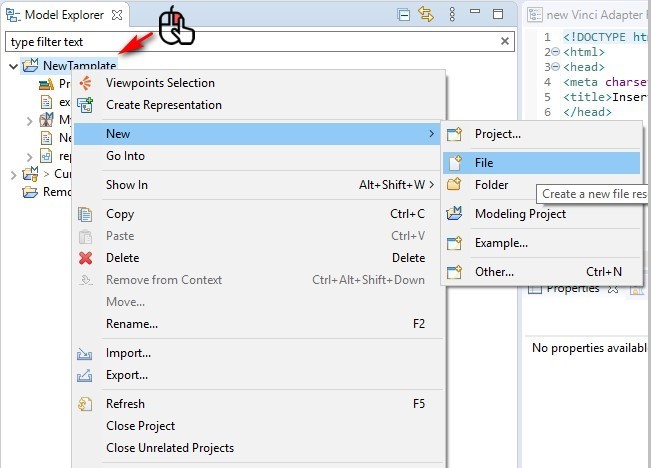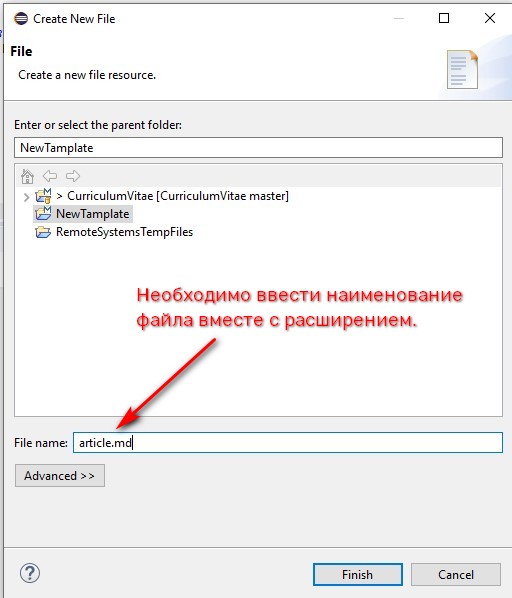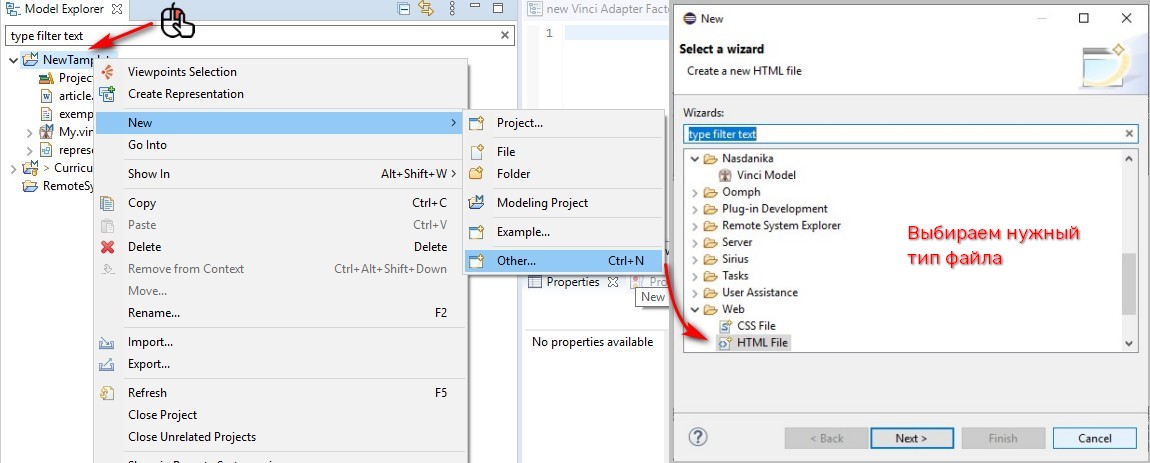Создание новых элементв в IDE Eclipse
Создание новых проектов, файлов и папок происходит в области Model Explorer через контекстное меню. При этом необходимо учитывать, что внешний вид контекстного мению и набор элементов, которые вы можете создать зависит от того, где именно вы щелкнули правой кнопкой мыши, чтобы вызвать контекстное меню.
После того как вы устанвили программу, область Model Explorer пуста. В ней находится только служебная папка RemoteSystemsTempFiles. Она нам не нужна и мы не будем обращать на нее внимание.
Как уже говорилось ранее, при создании сайта мы не работаем с отдельными файлами - мы работаем с проектом, в котором собрана кучка файлов разного типа: файл(ы) модели, файлы изображений, тексты, которые мы хотим встроить в страницу, файлы в которых описаны стили и т.д. и т.п. Эти файлы должны быть аккуратно разложены по папочкам, чтобы мы и другие люди, которые будут работать с этим проектом не запутались.
Следовательно, в ходе работы над проектом нам потребуется:
- Создать проект
- Создавать файлы vinci моделей
- Создавать папки
- Созавать текстовые файлы в формате markdown
- Импортировать файлы и папки в наш проект
Создать новый проект мы можем нажав правой кнопкой мыши в пустой области Model Explorer и выбрав нужный пункт меню.
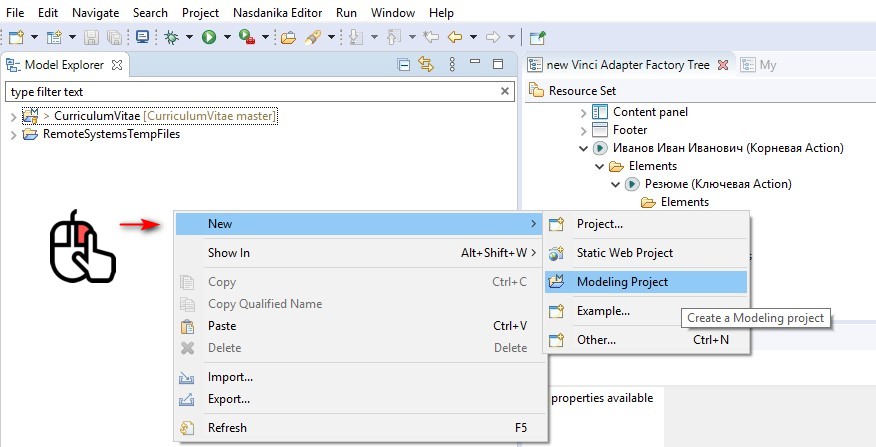
После того как проект создан, нам необходимо внутри него создать файл модели. Для этого:
- Щелкаем правой кнопкой мыши по папке проекта.
- Выбираем New ->Other
- Открывается диалоговое окно, в котором нужно выбрать мастер создания нового объекта.
- Ищем папку Nasdanika, раскрываем ее и выбираем мастер создания Vinci модели (более подробно процесс создания модели будет рассмотрен [в следующем уроке])
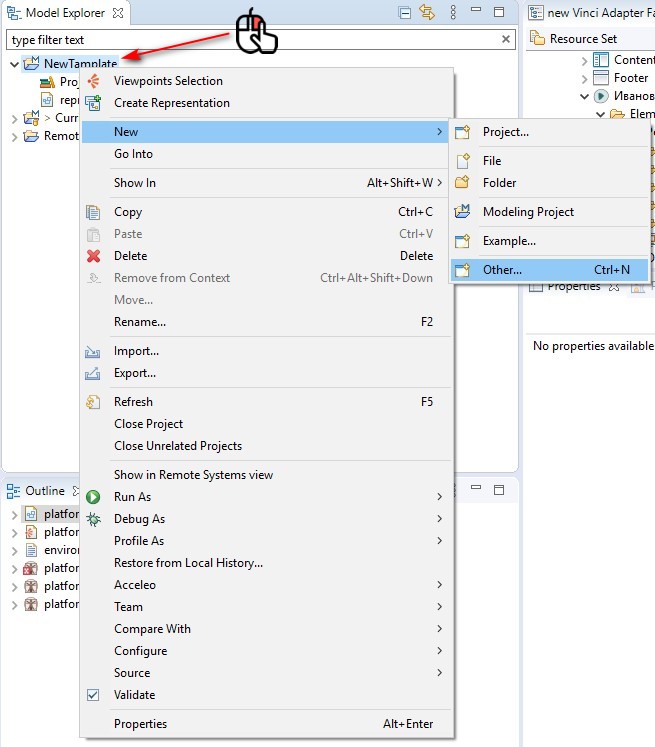
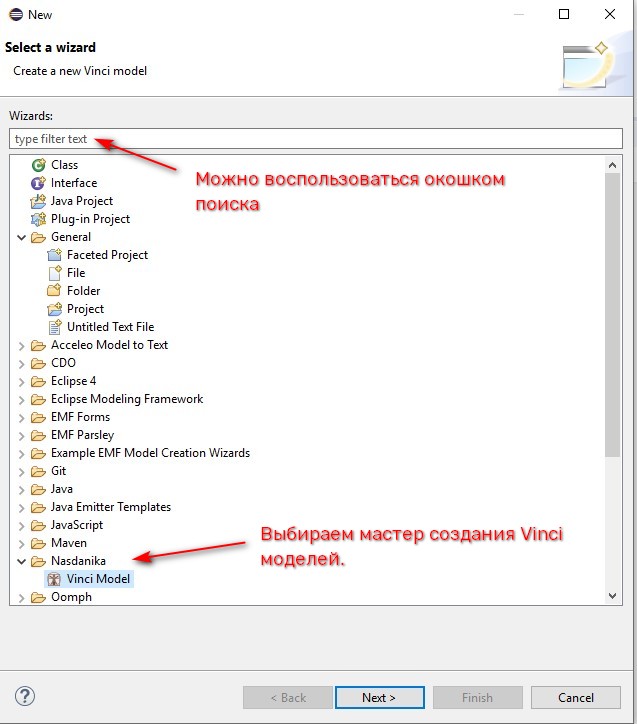
Помимо модели внутри проекта мы можем создать папку (Folder) и файл любого типа.
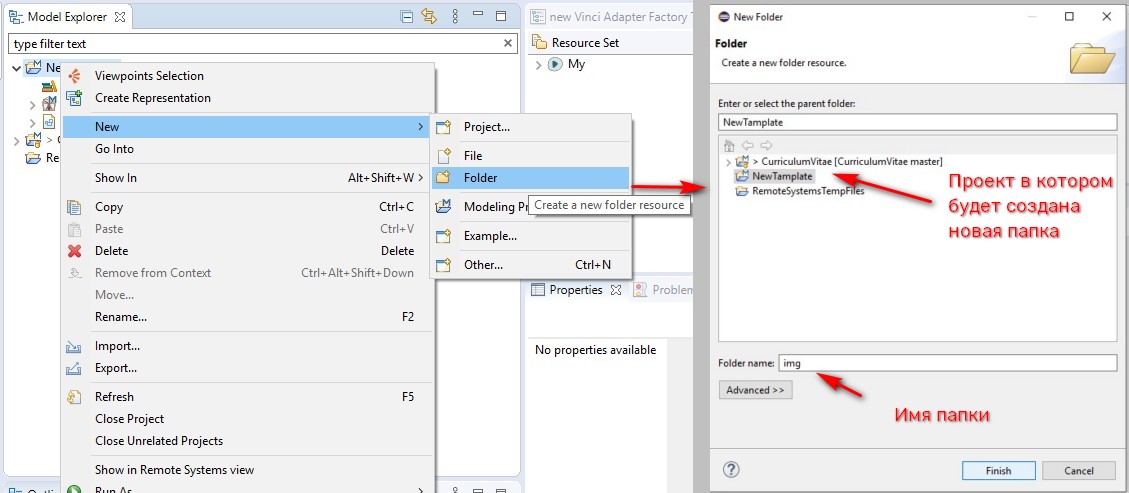
Если мы воспользуемся мастером создания определенного типа файлов (например HTML), то программа создаст уже предзаполненные файлы и откроет их в нужном редакторе